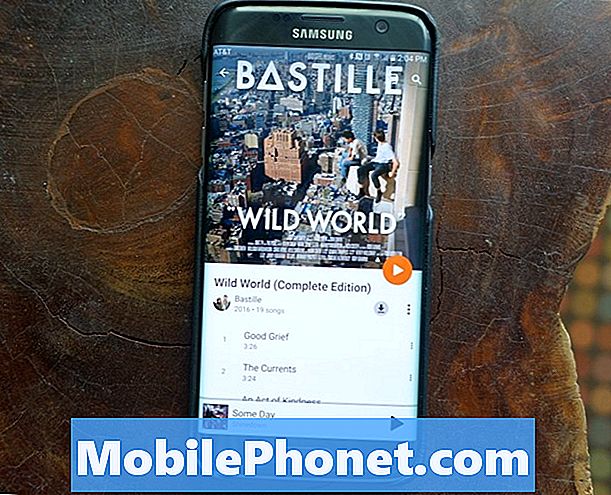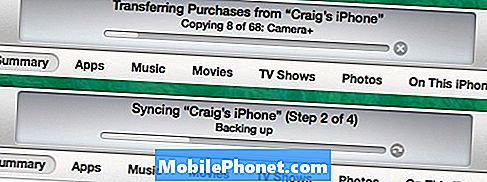
Obsah
V priebehu rokov ste s najväčšou pravdepodobnosťou vybudoval impozantný zoznam kontaktov na vašom iPhone a bolo by to katastrofa, ak by ste ich stratili, takže tu je návod, ako zálohovať kontakty na iPhone, aby ste ich vždy mali uložené a z cesty poškodenia.
Zatiaľ čo vaša hudba, hry, aplikácie atď. Sú pre vás dôležité, vaše kontakty sú pravdepodobne najdôležitejšie z čohokoľvek uloženého vo vašom zariadení iPhone. Možno viete, telefónne čísla niektorých blízkych priateľov a rodinných príslušníkov v srdci, ale čo o tom číslo, že roztomilý chlap / dievča, ktoré ste dostali včera v noci? Pravdepodobne to nechcete stratiť, takže je dôležité, aby ste si udržali kontakty zálohované tak často, ako len môžete.
Našťastie, Apple robí relatívne ľahko zálohovať iPhone kontakty, a existuje niekoľko rôznych metód, ktoré môžete použiť. Zálohovanie vášho iPhone cez iTunes, ako napríklad normálne, zálohuje vaše kontakty, alebo môžete nastaviť iCloud tak, aby obsahoval zálohy kontaktov, ktoré budú tiež synchronizovať vaše kontakty v zariadeniach Apple. To samo o sebe môže byť skvelé, najmä ak máte niekoľko zariadení Apple, ktoré používate na dennej báze.
Bez ohľadu na to, ktorú metódu si vyberiete, budete mať istotu, že nebudete strácať žiadne kontakty, ak sa váš iPhone vôbec zlomí. Zálohovanie vášho iPhone je navyše jednou z najdôležitejších úloh údržby, ktorú môžete urobiť, pretože vás môže zachrániť od určitej katastrofy, ak telefón vôbec zomrie, alebo ak ho náhodou pustíte a rozbijete. Ak nemáte žiadne zálohované údaje, stratíte všetko, ak zariadenie zlyhá alebo zlyhá.
Ako zálohovať iPhone kontakty na iTunes
Ak chcete zálohovať kontakty iPhone prostredníctvom iTunes, budete v podstate len zálohovať svoj iPhone, ako by ste normálne, pretože neexistuje žiadna metóda jednoduchého zálohovania kontaktov. Ak chcete zálohovať svoj iPhone, postupujte podľa týchto jednoduchých pokynov:
- Zapojte svoj iPhone do počítača a otvorte iTunes.
- V pravom hornom rohu okna iTunes sa zobrazí tlačidlo, ktoré hovorí iPhone vedľa nej ikona vysunutia. Kliknite na toto tlačidlo.

- Otvorí sa okno, ktoré poskytuje informácie o vašom iPhone. Pod hlavnými informáciami je sekcia Zálohovanie. Ak chcete vykonať úplnú úplnú zálohu zariadenia so systémom iOS, vyberte položku Tento počítač na ľavej strane.
- Voliteľne si môžete vybrať Šifrovať zálohu zabezpečiť ich od ostatných, ktorí majú prístup k osobným údajom, ktoré sa zálohujú.

- Kliknite na tlačidlo Ďalej Zálohovať teraz proces zálohovania. Môžete zobraziť kontextové okno s informáciami o aplikáciách vo vašom zariadení so systémom iOS, ktoré sa momentálne nenachádzajú vo vašej knižnici iTunes. kliknite Zálohovať aplikácie na synchronizáciu týchto aplikácií s knižnicou iTunes.
- iTunes začnú prenášať všetky aplikácie do knižnice iTunes, ak sú nejaké, a potom budú zálohovať celé zariadenie iOS. Po dokončení kliknite na modrú hotový tlačidlo v pravom hornom rohu a je dobré ísť!
Ako zálohovať iPhone kontakty na iCloud
Aj keď je zálohovanie vášho iPhone pomocou aplikácie iCloud pohodlnejšie ako zálohovanie prostredníctvom iTunes, iCloud nezálohuje všetko, ale zálohuje vaše kontakty.
Zálohovanie vášho iPhone pomocou iTunes zálohuje celé zariadenie vrátane aplikácií. Aplikácia iCloud však zálohuje iba fotografie, videá, dokumenty, kontakty, správy iMessages a textové správy SMS a nastavenia, takže nebude zálohovať aplikácie, ktoré ste nainštalovali, hoci bude zálohovať údaje aplikácií. To dáva zmysel, pretože veľa aplikácií zaberá veľa miesta a iba 5 GB voľného ukladania iCloud, ktoré nemusí stačiť na uloženie všetkých vašich aplikácií.
Takže zatiaľ čo môžete zálohovať pomocou iCloud, odporúčame vám zálohovať aj prostredníctvom iTunes, ak chcete zálohovať úplne všetko. Postupujte podľa týchto pokynov na zálohovanie kontaktov iPhone pomocou aplikácie iCloud.
- Ak chcete začať, jednoducho otvorte aplikáciu Nastavenia a prejdite na položku iCloud> Storage & Backup.

- Ak už nie je, zapnite iCloud Backup.
- Ďalej prejdite na predchádzajúcu obrazovku a uistite sa, že kontakty je zapnutá.

- Teraz klepnite na Ukladanie a zálohovanie znova a pokračujte a poklepte na Zálohovať teraz proces zálohovania. V závislosti od toho, koľko kontaktov a iných súborov ste uložili vo svojom iPhone (a ako rýchlo je vaše WiFi pripojenie), môže chvíľu trvať, takže si sadnite a relaxujte. Pamätajte si, že váš iPhone sa automaticky zálohuje prostredníctvom iCloudu vždy, keď je iPhone pripojený, uzamknutý a pripojený k WiFi.
- Akonáhle je to hotové, gratulujeme! Teraz máte svoje iPhone kontakty zálohované na iCloud.
Ako obnoviť zo zálohy
Ak ste niekedy potrebovali obnoviť svoj iPhone, môžete to urobiť veľmi ľahko pomocou iOS Setup Assistant, čo je fantázia pre všetky menu, ktoré prejdete pri prvom nastavení vášho iPhone.

Počas tejto doby sa nakoniec dostanete na obrazovku, ktorá sa vás opýta, ako chcete nastaviť nový iPhone. Môžete ho nastaviť buď ako úplne nový iPhone alebo ho obnoviť zo zálohy, a to buď výberom Obnovenie z iCloud Backup alebo Obnoviť z iTunes Backup, v závislosti od spôsobu zálohovania zariadenia.
Ak máte viacero záloh, zobrazí sa zoznam, v ktorom si môžete vybrať, z ktorého sa má obnoviť. Najnovšia záloha je zvyčajne tá, ktorú budete chcieť vybrať zo zrejmých dôvodov.